Шаблоны договоров в 1С: Бухгалтерии 8 редакции 3.0
- Опубликовано 03.04.2017 21:31
- Автор: Administrator
- Просмотров: 9140
Функционал программы 1С: Бухгалтерия 8 редакции 3.0 уже давно выходит за рамки ведения бухгалтерского учета и формирования регламентированной отчетности. Для уменьшения количества рутинных операций, совершаемых сотрудниками организации, в программе есть возможность создавать договоры, которые будут в дальнейшем заключаться с контрагентами. При этом формируется текст в виде шаблона, затем для каждого контрагента его можно будет распечатать или отправить по электронной почте напрямую из программы.
Шаблоны договоров хранятся в одноименном справочнике.
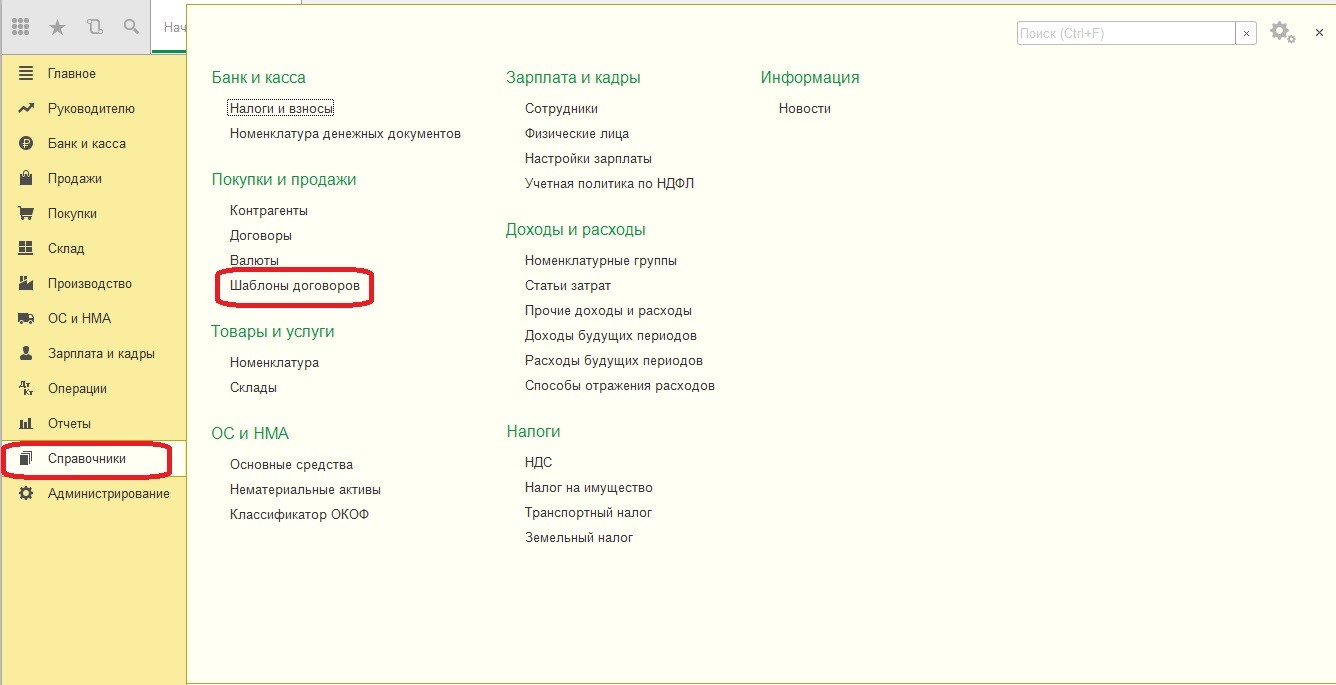
Изначально в программе уже существуют некоторые виды шаблонов. Создать свой можно по образцу, для этого необходимо щелкнуть правой кнопкой мыши и выбрать операцию «Скопировать».

В данном примере мы создадим договор с нуля. Нажимаем кнопку «Создать» - «Новый шаблон».
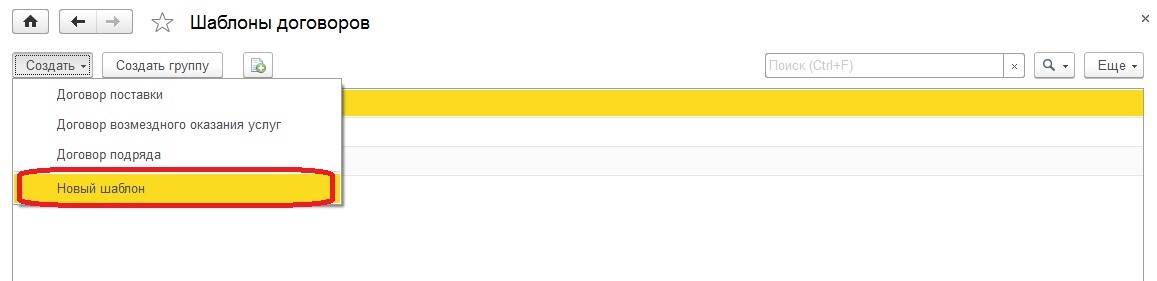
Перед нами открывается окно редактирования нового документа. В поле «Наименование» указываем название, в данном примере: «Дополнительное соглашение к договору аренды».
В шапке документа также введем название, укажем номер и дату соглашения. Это постоянный текст, который не будет изменяться, а вот далее следуют данные в фигурных скобках, которые будут меняться в зависимости от реквизитов, указанных в карточке нашей организации или контрагента.
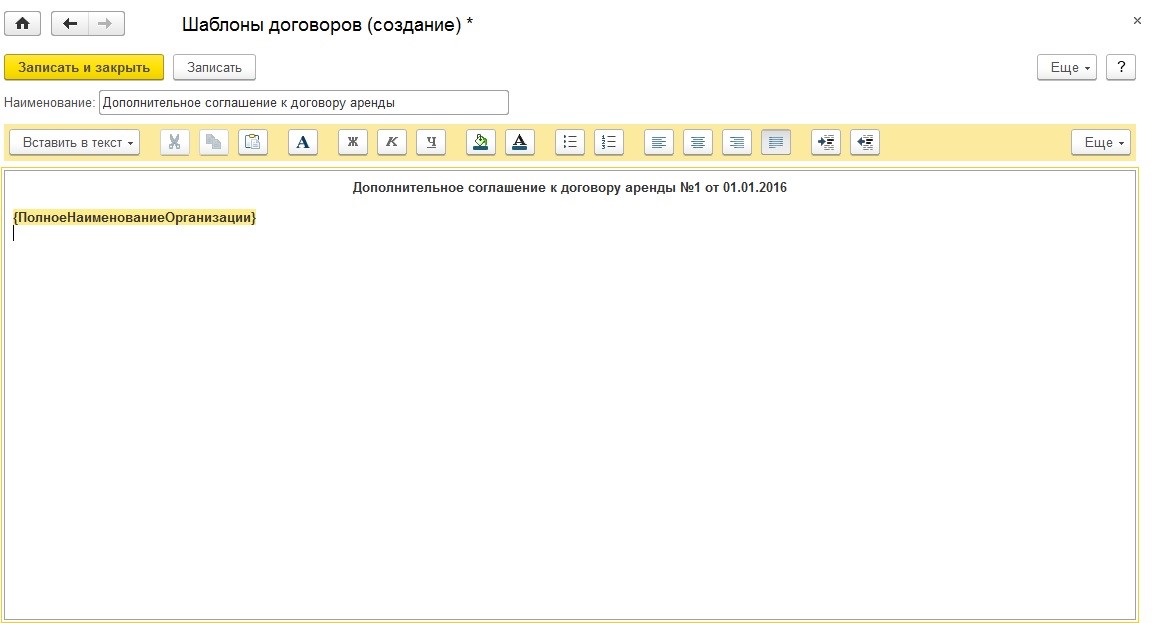
На следующем рисунке текст нашего соглашения уже заполнен, как мы видим, здесь также присутствуют поля для автоподстановки данных. Например,
1 - «ПолноеНаименованиеОрганизации» (здесь подставится наименование нашей организации, исходя из наименования в карточке организации) и
2 – «РуководительОрганизацииРодительныйПадеж» (здесь будет указываться ФИО руководителя нашей организации в родительном падеже).
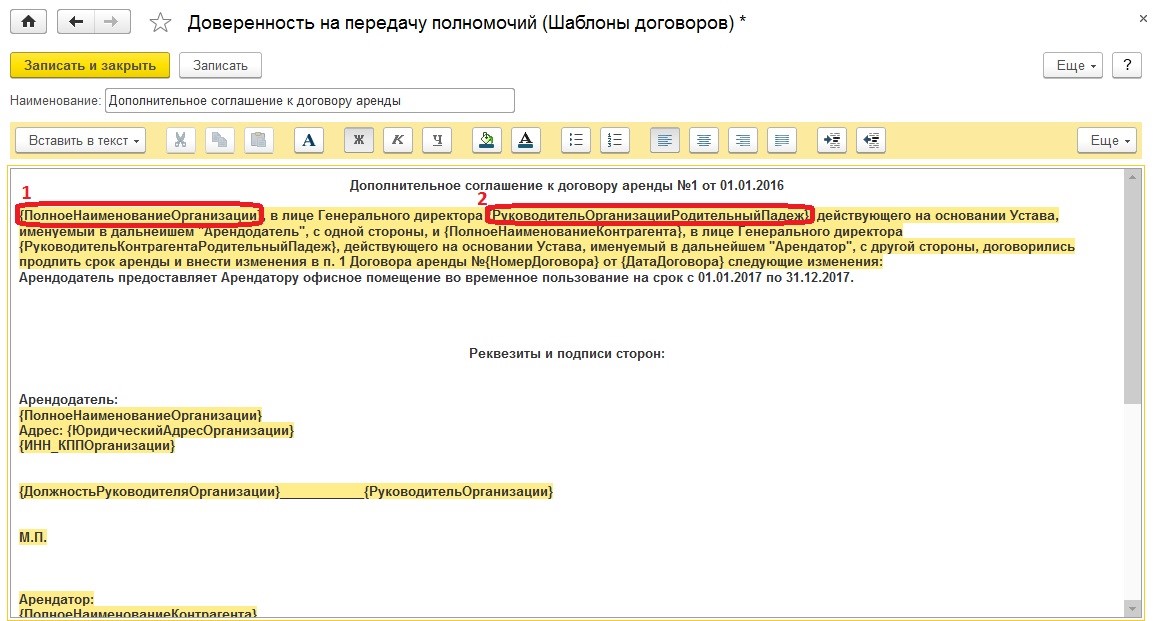
Чтобы вставить поле «ПолноеНаименованиеОрганизации» необходимо щелкнуть «Вставить в текст», затем «Наши реквизиты» - «Полное наименование».
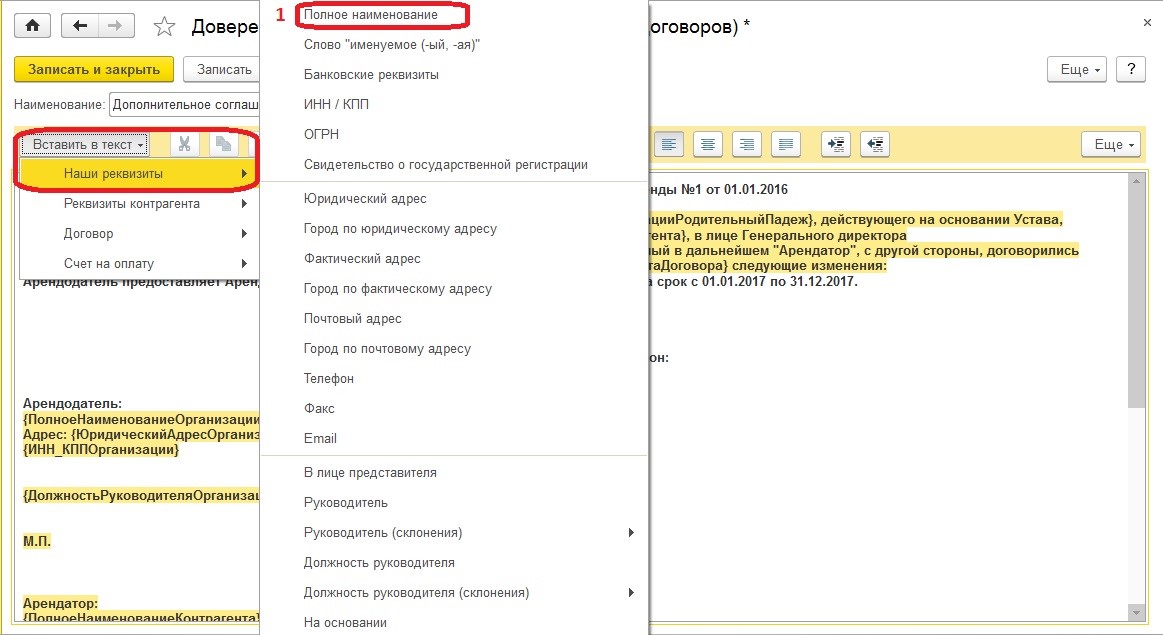
Для выбора «РуководительОрганизацииРодительныйПадеж» также нажимаем «Вставить в текст», выбираем «Наши реквизиты», «Руководитель (склонения)» - «Родительный падеж (Кого?)».
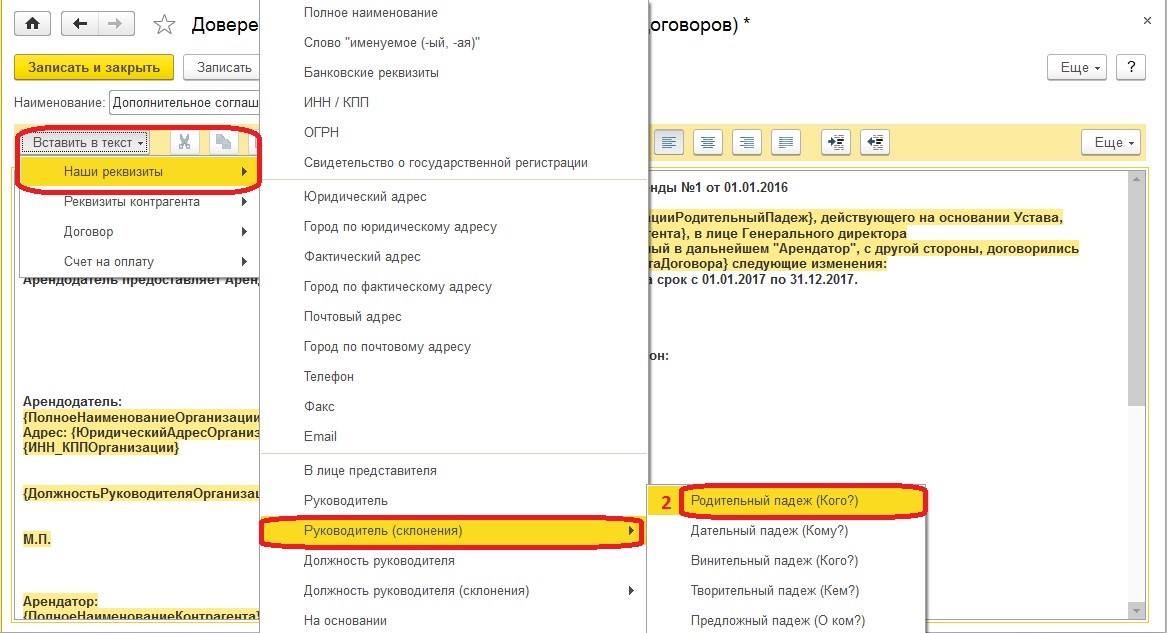
По аналогии выбираем реквизиты контрагента («Вставить в текст» - «Реквизиты контрагента»).
Для определения шрифта текста необходимо выполнить следующие действия:
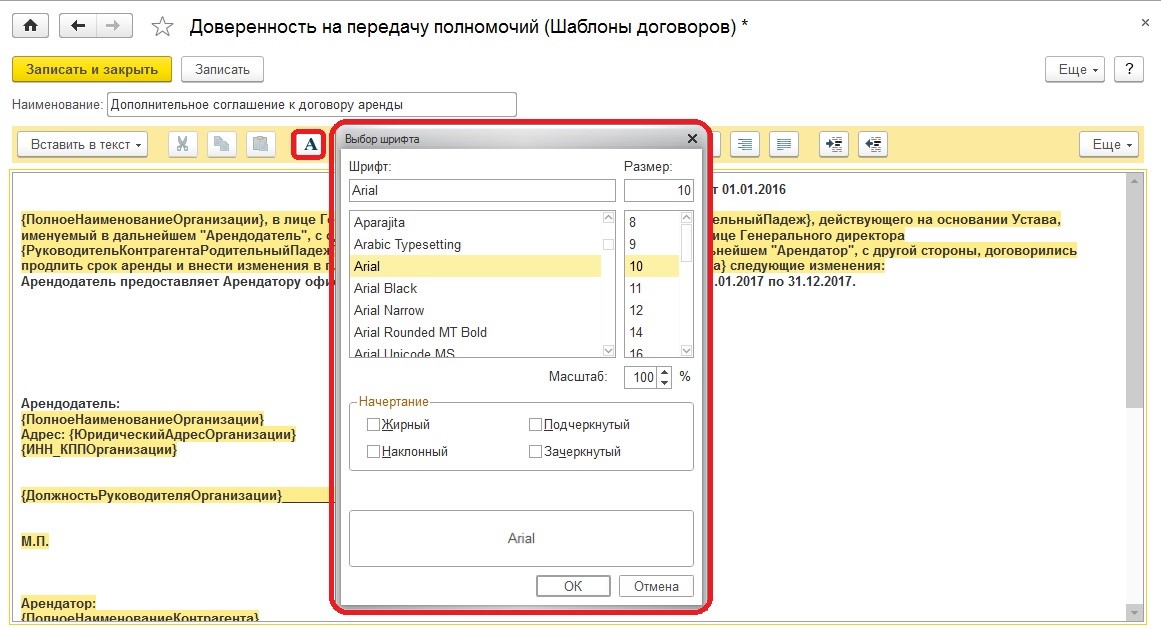
Теперь посмотрим, как же мы сможем использовать данный шаблон. Переходим в справочник «Контрагенты», открываем нужный элемент и выбираем «Договоры». Далее нажимаем «Печать» - «Договор».
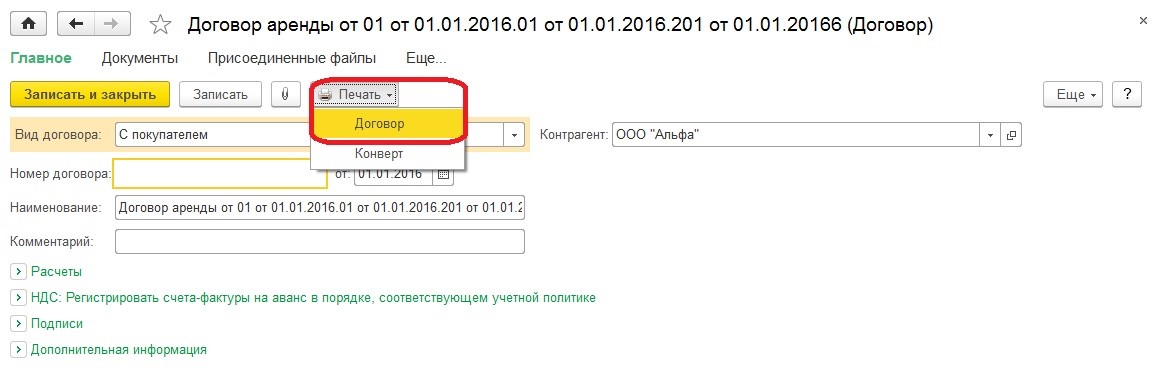
Программа предлагает нам выбрать форму из справочника шаблонов. Выбираем созданное нами ранее соглашение.
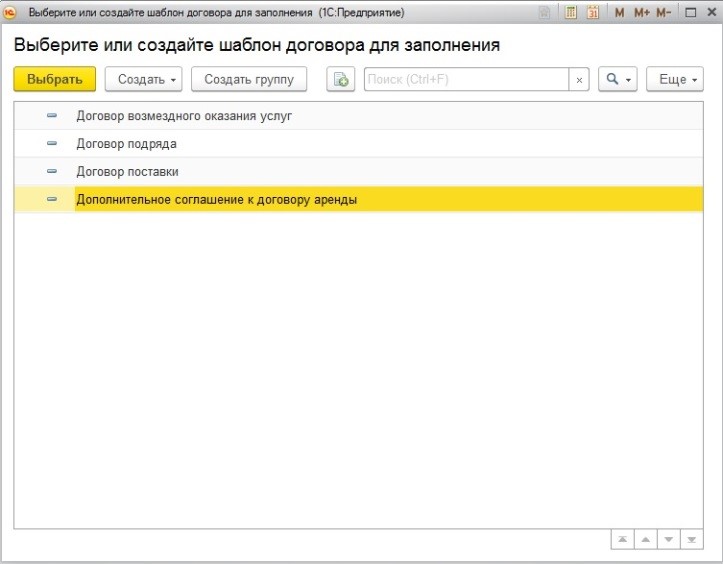
Вот такой результат у нас получился:
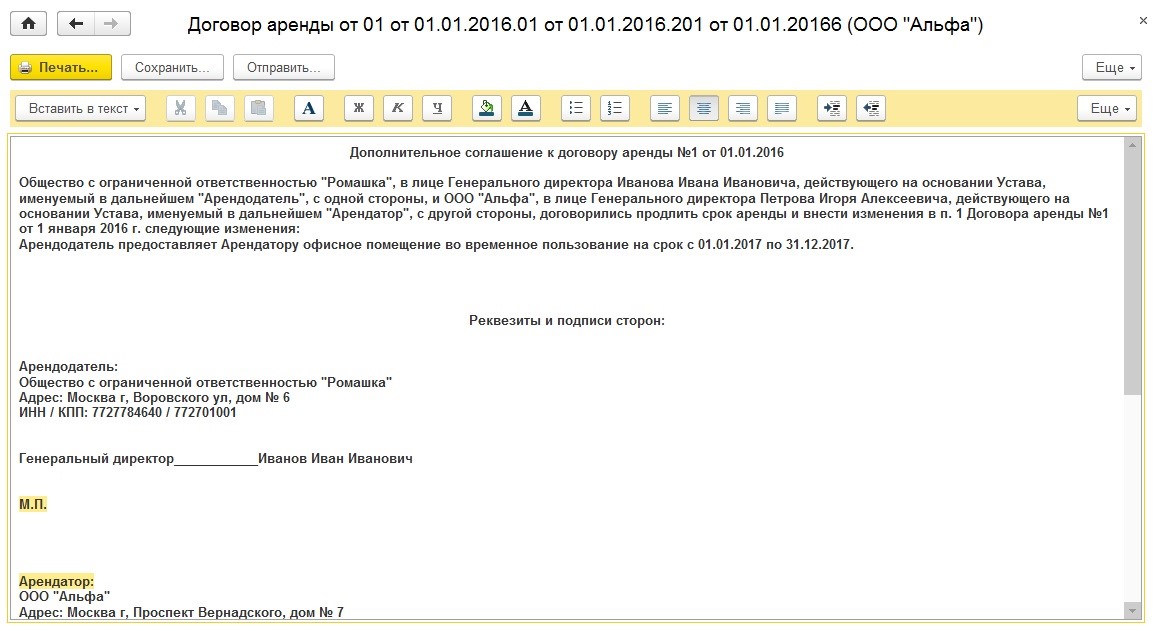
Все данные заполнились автоматически, исходя из реквизитов нашей организации и реквизитов контрагента. Здесь мы также имеем возможность редактировать текст при необходимости.
Теперь мы можем распечатать договор по кнопке «Печать». По кнопке «Сохранить» можем сохранить документ на компьютер, либо присоединить его к договору. Чтобы отправить документ по электронной почте, например, контрагенту для ознакомления, необходимо щелкнуть «Отправить».
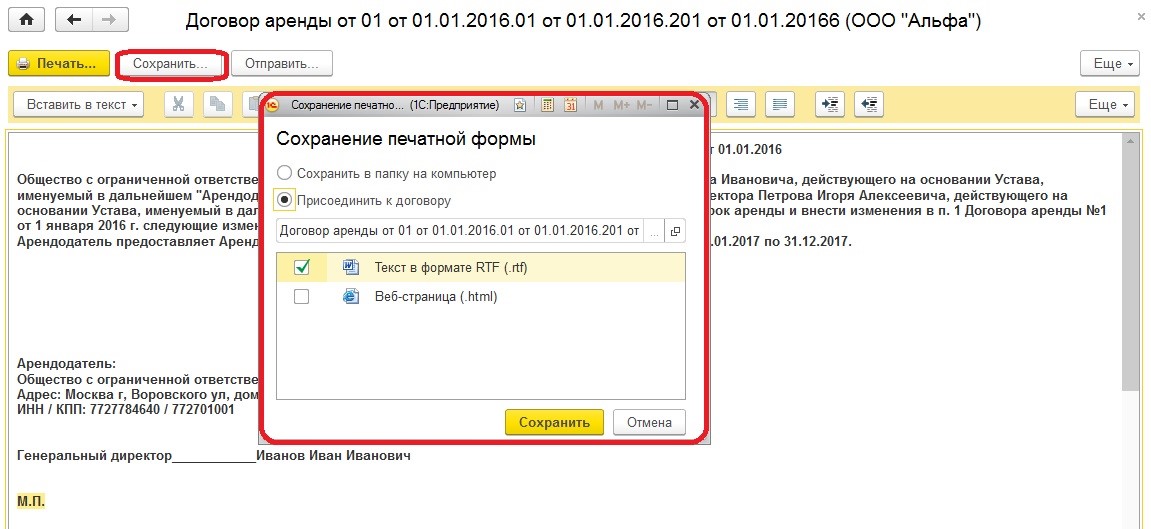
Также созданный нами шаблон можно найти в непосредственно в форме справочника «Договоры» (раздел «Справочники»). На командной панели выбираем «Печать» - «Договор».
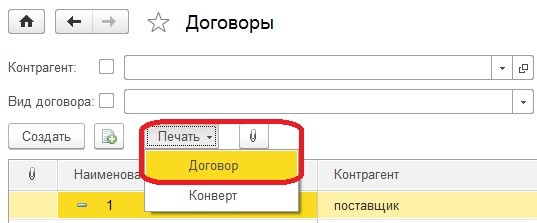
Далее находим созданный нами элемент и распечатываем.
В этой форме мы тоже имеем возможность сформировать новый шаблон по кнопке «Создать».
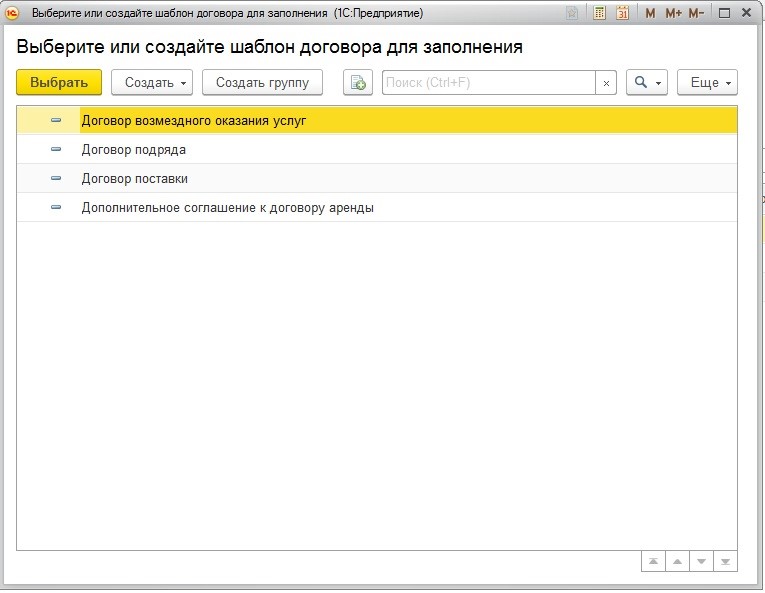
В документе «Счет покупателю» также можно получить доступ к нашей печатной форме. Щелкаем «Печать» - «Договор», далее по аналогии.

Автор статьи: Татьяна Лукина

Понравилась статья? Подпишитесь на рассылку новых материалов












